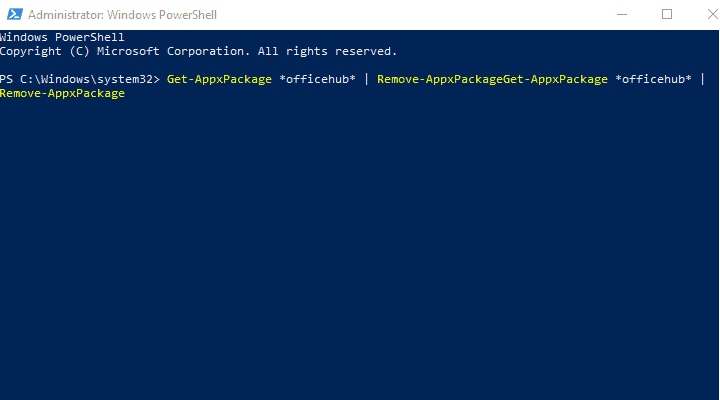So entfernen Sie die Office-App aus Windows 10
Letzte Aktualisierung: 21. Juli 2020
- Möglicherweise haben Sie bemerkt, dass die Office-App mit Windows 10 auf Ihrem PC vorinstalliert ist.
- Möglicherweise haben Sie auch versucht, es zu entfernen, aber es wird immer wieder angezeigt. Wir zeigen Ihnen also, wie Sie es endgültig deinstallieren.
- Wenn Sie jedoch mehr über die Office-Suite erfahren möchten, lesen Sie die Artikel in unserem Microsoft Office Hub.
- Weitere ähnliche Tutorials wie dieses finden Sie in den Entfernungshandbüchern auf der Website.
Um verschiedene PC-Probleme zu beheben, empfehlen wir DriverFix: Diese Software hält Ihre Treiber am Laufen und schützt Sie so vor häufigen Computerfehlern und Hardwarefehlern. Überprüfen Sie jetzt alle Ihre Treiber in 3 einfachen Schritten:
- Laden Sie DriverFix herunter (verifizierte Download-Datei).
- Klicken Sie auf Scan starten, um alle problematischen Treiber zu finden.
- Klicken Sie auf Treiber aktualisieren, um neue Versionen zu erhalten und Systemstörungen zu vermeiden.
- DriverFix wurde diesen Monat von 502.095 Lesern heruntergeladen.
Eine große Anzahl von Windows 10-Benutzern gab an, dass sie die Office-App unmittelbar nach einer Neuinstallation des Betriebssystems in ihrem System sehen, obwohl sie dies nicht angefordert haben.
Die Office-App bietet einen guten Einblick in Ihren aktuellen Status unter Berücksichtigung von Office-Apps, einschließlich OneDrive. Natürlich ist es vorinstalliert und wir können mit Sicherheit sagen, dass es ein wesentlicher Bestandteil des Pro-Office-Marketings von Microsoft ist.
Benutzer sollten es jedoch auf jeden Fall deinstallieren können, wenn sie es für übermäßig oder unnötig halten. Wir zeigen Ihnen also, wie Sie erfolgreich mit der Office-App umgehen können.
Wie deinstalliere ich die Office-App unter Windows 10?
- Verwenden Sie ein spezielles Deinstallationstool
- Verwenden Sie die klassische Deinstallationsmethode
- Deinstallieren Sie My Office mit Power Shell
1 Verwenden Sie ein spezielles Deinstallationstool
Beachten Sie, dass einige Benutzer angaben, dass die Office-App auch nach der Deinstallation immer wieder angezeigt wird. Um sicherzustellen, dass alle mit der App verbundenen Dateien gelöscht werden, empfehlen wir die Verwendung eines dedizierten Deinstallationsprogramms wie Revo Uninstaller.
Das Tool entfernt äußerst effizient übrig gebliebene Dateien, Ordner und / oder Registrierungseinträge aus unerwünschten Programmen. Neben der Deinstallation des Programms sucht Revo auch nach Trances der jeweiligen App, die noch im System vorhanden sind.
Darüber hinaus können Sie mit der kostenlosen Version von Revo auch Windows-Apps oder Browser-Erweiterungen deinstallieren.
Wenn Sie ernsthafte Probleme mit einem bestimmten Programm haben, können Sie sich für die kostenpflichtige Version von Revo entscheiden und die Optionen Forced Uninstall oder Quick / Multiple Deinstall verwenden.
Nachdem Sie sich mit dem unerwünschten Programm befasst haben, können Sie jederzeit die in Revo Uninstaller enthaltenen Reinigungstools verwenden, um Junk-Elemente zu entfernen und nicht verwendete Verlaufsdateien zu entfernen.
2 Verwenden Sie die klassische Deinstallationsmethode
- Öffnen Sie Start.
- Suchen Sie in der Programmliste nach Office.
- Klicken Sie mit der rechten Maustaste auf Office und klicken Sie auf Deinstallieren.
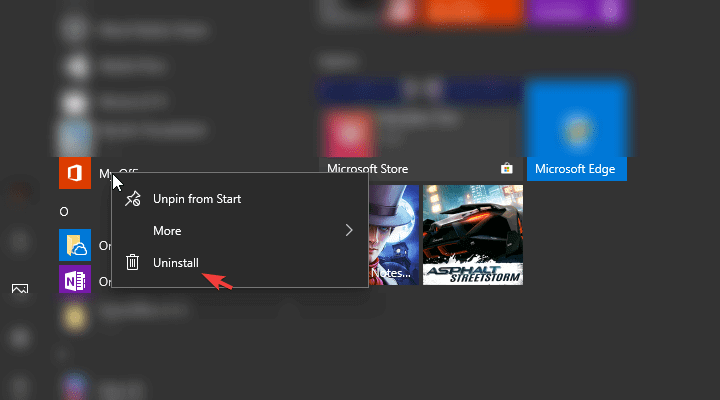
- Alternativ können Sie Einstellungen> Apps> Apps und Funktionen öffnen. Suchen Sie nach Office, erweitern Sie es und klicken Sie auf Deinstallieren.
Dies ist die klassische und einfachste Möglichkeit, ein Programm zu deinstallieren, sofern keine Fehler auftreten.
3 Deinstallieren Sie Office mit PowerShell
- Klicken Sie mit der rechten Maustaste auf Start und öffnen Sie PowerShell (Admin).
- Kopieren Sie in der Befehlszeile den folgenden Befehl, fügen Sie ihn ein und drücken Sie die Eingabetaste.
Get-AppxPackage *officehub* | Remove-AppxPackage![So entfernen Sie die Office-App aus Windows 10]()
- Starten Sie anschließend Ihren PC neu und suchen Sie nach Änderungen.
Möchten Sie integrierte Apps aus WIM-File entfernen? So geht’s mit Powershell
Das sollte es tun. Es gibt eine andere Möglichkeit, alle Bloatware von Ihrem Windows 10-Computer zu entfernen. Wir haben dies in diesem Artikel erläutert . Stellen Sie sicher, dass Sie einen Blick darauf werfen.
Wir freuen uns auch über Ihr Feedback im Kommentarbereich unten. Wir freuen uns von Ihnen zu hören.
Anmerkung des Herausgebers: Dieser Beitrag wurde ursprünglich im August 2018 veröffentlicht und im März 2020 überarbeitet und aktualisiert, um Frische, Genauigkeit und Vollständigkeit zu gewährleisten.